Questa guida ti mostrerà come impostare l’autenticazione a due fattori per il tuo ID Apple. Questo sistema di sicurezza richiede che, ogni volta che accedi a un ID Apple da un dispositivo non riconosciuto, oltre a inserire la password corretta, dovrai digitare anche un codice di verifica. Questo codice viene generalmente inviato a un dispositivo fidato o tramite SMS a un numero di telefono affidabile. Questo aggiunge un ulteriore livello di protezione, rendendo l’accesso ai tuoi account Apple ID e iCloud molto più sicuro. In pratica, anche se qualcuno dovesse scoprire la tua password, senza avere accesso a un dispositivo fidato, non potrà accedere al tuo account.
Non tutti gli utenti potrebbero voler utilizzare l’autenticazione a due fattori per il proprio ID Apple e iCloud, ma per chi tiene alla sicurezza, è una scelta saggia. L’ID Apple contiene infatti informazioni cruciali come contatti, note, email, dati della carta di credito, portachiavi iCloud, backup, foto e cronologia acquisti. Insomma, è fondamentale proteggere bene il proprio ID Apple, e l’autenticazione a due fattori è un ottimo modo per farlo.
Per poter configurare e utilizzare l’autenticazione a due fattori, è necessario avere iOS 9 o versioni successive sui dispositivi iPhone e iPad, mentre per i Mac è richiesto OS X El Capitan 10.11 o versioni più recenti. Le versioni più datate di iOS e Mac OS non supportano questa funzione di sicurezza.
Come abilitare e configurare l’autenticazione a due fattori per l’ID Apple
Puoi attivare l’autenticazione a due fattori direttamente da iCloud, iOS o Mac OS X, accedendo alla sezione delle impostazioni di iCloud. In questa guida, vedremo come configurarla usando un iPhone:
- Apri l’app «Impostazioni» sul tuo iPhone, vai su «iCloud» e tocca il tuo ID Apple per accedere alle impostazioni dell’account.
- Scegli «Password e sicurezza», scorri verso il basso e seleziona «Configura autenticazione a due fattori», quindi tocca «Continua» per iniziare il processo di configurazione.
- Inserisci il numero di telefono che desideri aggiungere come numero fidato per la verifica a due fattori e tocca «Avanti». Riceverai un messaggio di testo o una chiamata con un codice di verifica.
- OPZIONALE, MA CONSIGLIATO: Scegli di «Aggiungere un numero di telefono affidabile». Può essere un numero dell’ufficio, di casa, di un partner, amici, familiari o chiunque altro di cui ti fidi. Ricorda però, anche se aggiungi questi numeri, non permetteranno a queste persone di accedere al tuo ID Apple, poiché è sempre necessaria la password.
- Completa l’aggiunta e la verifica dei numeri di telefono fidati e poi esci dalle Impostazioni. Ora hai abilitato l’autenticazione a due fattori per il tuo ID Apple.
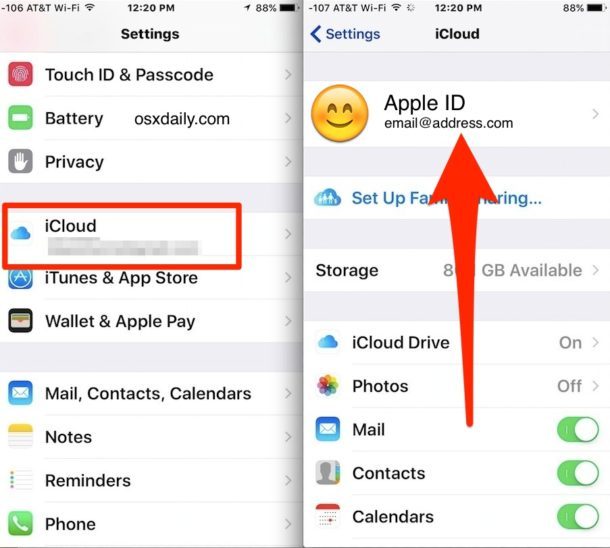
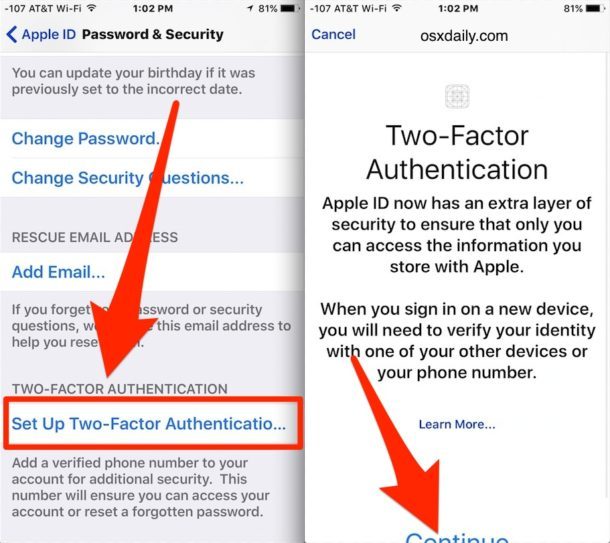
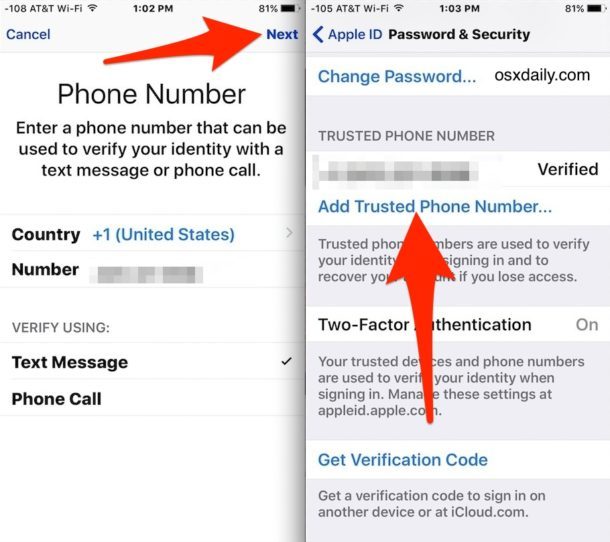
Ripetiamo: è importante aggiungere numeri di telefono fidati al servizio di autenticazione a due fattori dell’ID Apple. Se utilizzi solo il numero principale e perdi il tuo iPhone, potresti trovarti in difficoltà. Se perdi completamente l’accesso al numero principale, perderai anche l’accesso all’ID Apple. Prevenire questa situazione è semplice: aggiungi numeri fidati. Ricorda, anche se aggiungi queste persone, non potranno accedere all’account senza la password.
Se utilizzi il tuo ID Apple principalmente sullo stesso dispositivo, è probabile che tu non veda spesso i messaggi di autenticazione a due fattori. Questo accade perché sei su un dispositivo fidato. Tuttavia, se acquisti un nuovo Mac, iPhone o iPad e provi a usare il tuo ID Apple su quel dispositivo, ti verrà richiesto di accedere a uno dei numeri fidati per completare il processo di autenticazione a due fattori.
Ecco come appare un codice di autenticazione a due fattori, che verrà mostrato sui dispositivi Apple fidati quando tenti di accedere al tuo ID Apple da un nuovo dispositivo. Prima di visualizzare il codice, riceverai un messaggio di approvazione che chiede se desideri autorizzare il tentativo di accesso, insieme alla posizione generale del dispositivo che richiede l’accesso (fai attenzione, a volte la mappa di Apple potrebbe mostrare una posizione imprecisa).
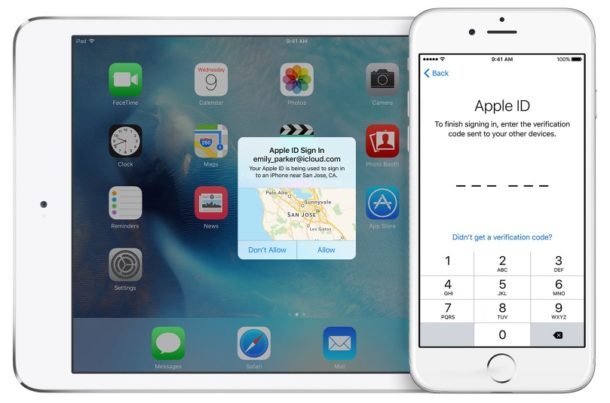
Una volta approvata la richiesta da un dispositivo fidato, basta inserire il codice inviato al numero di fiducia, dopo aver digitato la password corretta, per accedere al tuo ID Apple come sempre.
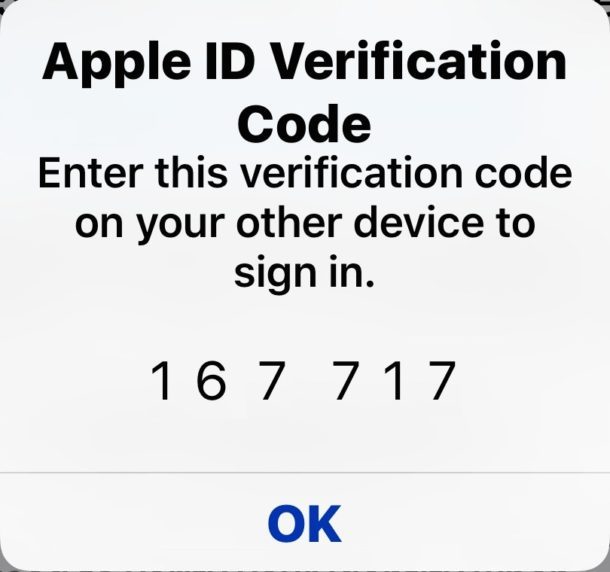
L’autenticazione a due fattori è una scelta ideale per chi è attento alla sicurezza e si sente a proprio agio con la tecnologia. Se sei uno di quelli che dimentica spesso le password o cambia numero di telefono, questa funzione potrebbe non essere la migliore per te. In caso di smarrimento sia della password che dei dispositivi fidati, recuperare l’accesso può diventare un’impresa ardua, quindi è fondamentale tenere a mente queste considerazioni.

Puoi sempre disabilitare l’autenticazione a due fattori se trovi che sia troppo complicata o per qualsiasi altro motivo. Assicurati comunque di utilizzare una password sicura se decidi di disattivarla.
Per ulteriori informazioni sull’autenticazione a due fattori, visita Apple.com.
Aggiornamenti e Novità del 2024
Nel 2024, l’autenticazione a due fattori continua a evolversi, con Apple che introduce nuove funzionalità per migliorare la sicurezza degli utenti. Tra le novità, vi è l’integrazione con l’autenticazione biometrica, come Face ID e Touch ID, che semplificano ulteriormente l’accesso senza compromettere la sicurezza. Inoltre, Apple sta lavorando per rendere la gestione dei numeri fidati ancora più intuitiva, consentendo agli utenti di modificare facilmente le impostazioni direttamente dalle proprie app.
È fondamentale rimanere aggiornati sulle ultime novità in materia di sicurezza. Controlla regolarmente le impostazioni del tuo ID Apple e assicurati che le informazioni siano sempre aggiornate. La sicurezza non è mai troppa, specialmente in un’epoca in cui i dati personali sono sempre più a rischio. Non dimenticare di informarti sulle ultime funzionalità e suggerimenti forniti da Apple per proteggere al meglio il tuo account.









